Как да настроите размерите на клетките в инчове в Excel 2013
Има няколко различни начина да промените размера на клетка в Microsoft Excel, но най-често срещаните методи ще изискват да зададете ширината на колоната или височината на реда, като използвате обаждане на мерна единица, което може да бъде трудно да се оцени. Тази мерна единица в броя знаци, които ще бъдат показани в клетката. Това обаче може да не е много полезно, ако трябва да зададете конкретни размери на клетките в работната си книга. За щастие можете да направите бърза настройка, която ще ви позволи да зададете размерите на вашите клетки в инчове, вместо единицата по подразбиране, която се използва в нормалния изглед на Excel.
Нашето ръководство по-долу ще ви покаже стъпките, които трябва да предприемете, така че Excel 2013 да ви позволи да въведете стойности в инчове вместо символи, така че да можете по-лесно да задавате размерите на клетките си с мерна единица, която е по-позната.
Задаване на ширина на колоната и височина на редовете в инчове в Excel 2013
Стъпките в тази статия ще предполагат, че вашата версия на Excel в момента използва локалната единица за измерване, която е предпочитана във вашата страна. Ако не, тогава можете да промените мерната единица в Excel 2013, като щракнете върху раздела File в горния ляв ъгъл на прозореца, щракнете върху бутона Опции в лявата колона, Кликнете върху раздела Разширени, след това превъртете надолу и променете правилата настройка в секция Дисплей към предпочитаната от вас единица за измерване.

След като мерната единица е правилна, тогава можете да следвате тези стъпки по-долу, за да научите как да задавате размерите на клетките в инчове, вместо стандартната настройка „знаци“, която използва по друг начин.
Стъпка 1: Отворете работната си книга в Excel 2013.
Стъпка 2: Щракнете върху раздела Изглед в горната част на прозореца.
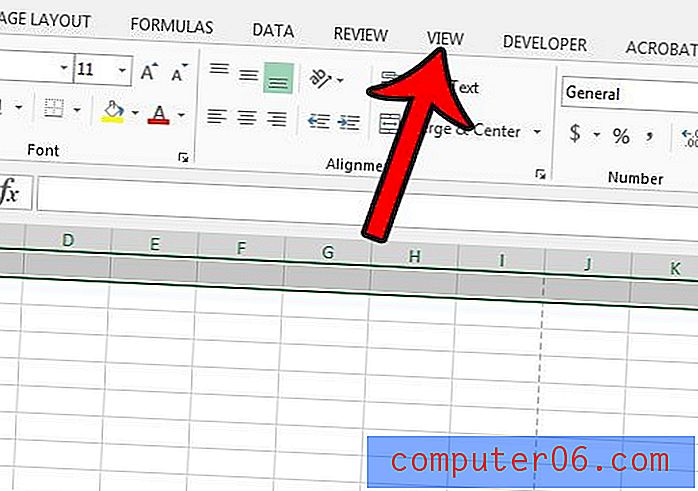
Стъпка 3: Щракнете върху бутона „ Подредба на страницата “ в секцията „ Прегледи на работната книга “ на лентата.
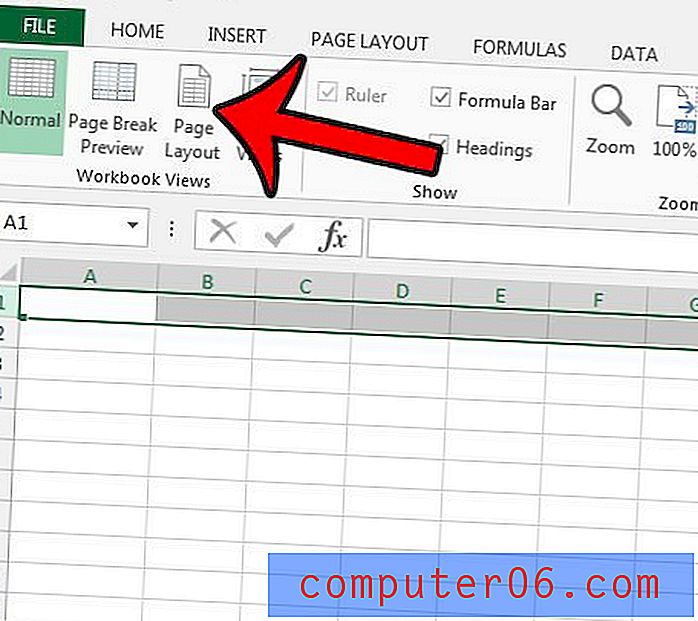
Стъпка 4: Щракнете върху буквата на колоната или номера на реда, който искате да зададете в инчове, след което щракнете върху широчина на колоната или височина на реда .
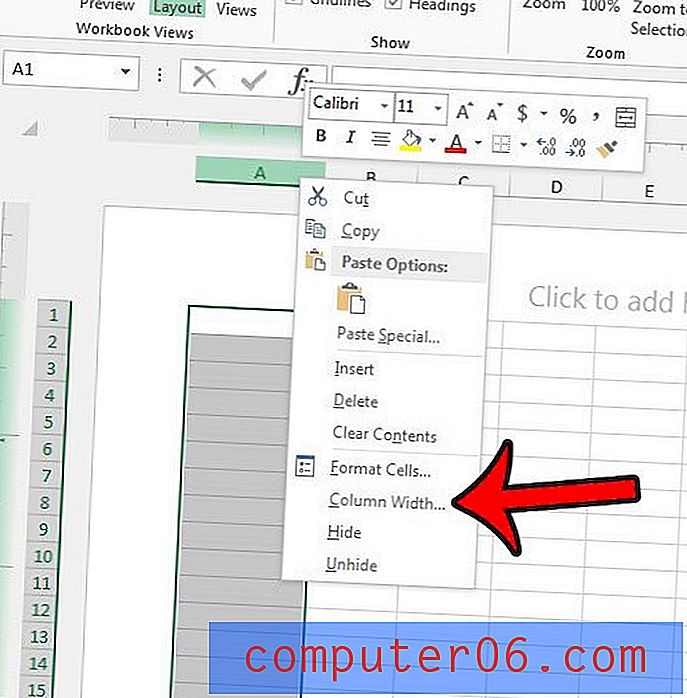
Стъпка 5: Въведете инчовата стойност, която искате да използвате за ширината на колоната или височината на реда, след което щракнете върху бутона OK .
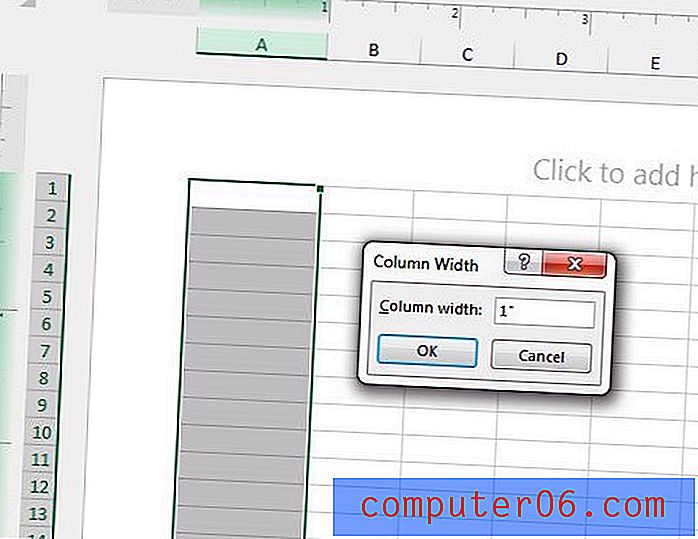
Ако вашият работен лист в Excel не печата добре, тогава вероятно ще трябва да промените някои настройки. Тази статия - https://www.solveyourtech.com/three-ways-to-fit-to-one-page-in-excel-2013/ - ще ви покаже три различни начина, по които можете бързо да коригирате работния си лист за отпечатване на цял документ на една страница.



